电脑打开摄像头的方法win11
更新时间:2024-11-10 14:51:58作者:jiang
Win11是微软推出的最新操作系统,具有许多新功能和改进,其中一个重要的功能是摄像头的开启方法。在Win11电脑上,要打开摄像头非常简单,只需按下Win键和K键即可快速启动摄像头应用程序。通过这种简单的操作,用户可以方便地进行视频通话、拍摄照片或录制视频。这一便利的功能使得Win11成为许多用户首选的操作系统之一。
1、按 Win + S 组合键,或点击底部任务栏开始旁的搜索图标。在打开的Windows 搜索窗口,搜索框输入相机,然后点击打开系统给出的最佳匹配相机应用;
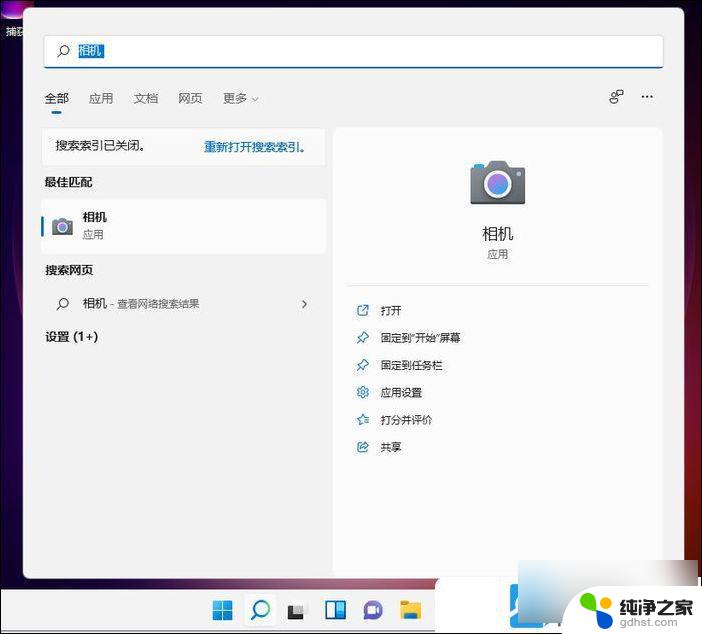
2、打开相机应用后,就可以 进行拍照或摄像操作了(如果无法打开相机,需要检查相关驱动看是否有异常);
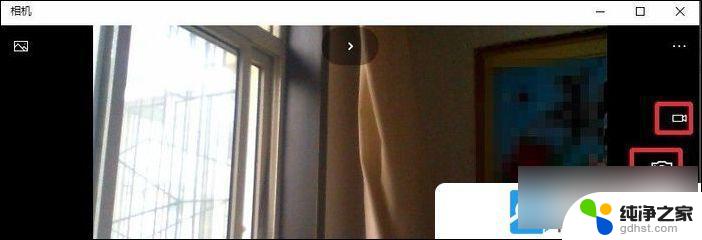
附:打开设备管理器方法
按 Win + S 组合键,或点击任务栏上的搜索。Windows 搜索中,搜索框中输入设备管理器。然后点击打开系统给出的最佳匹配设备管理器控制面板
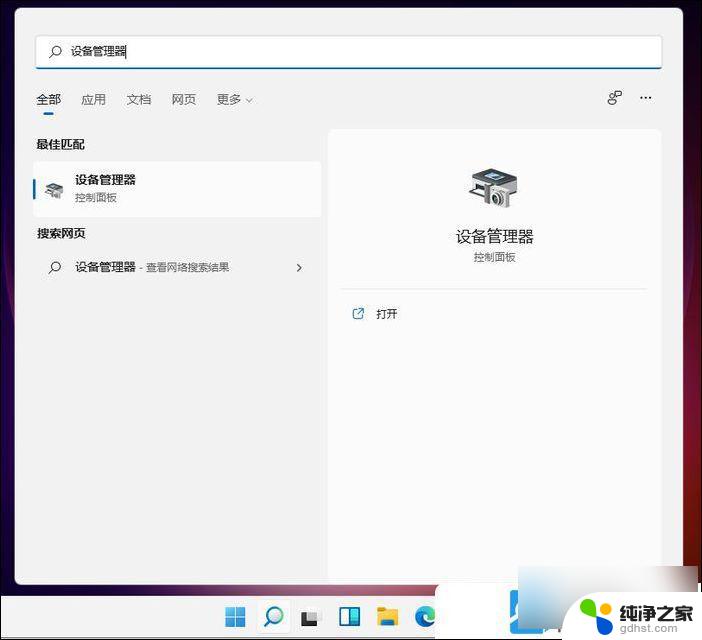
3、当然,也可以在开始菜单中的所有应用中,找到并点击打开相机应用;
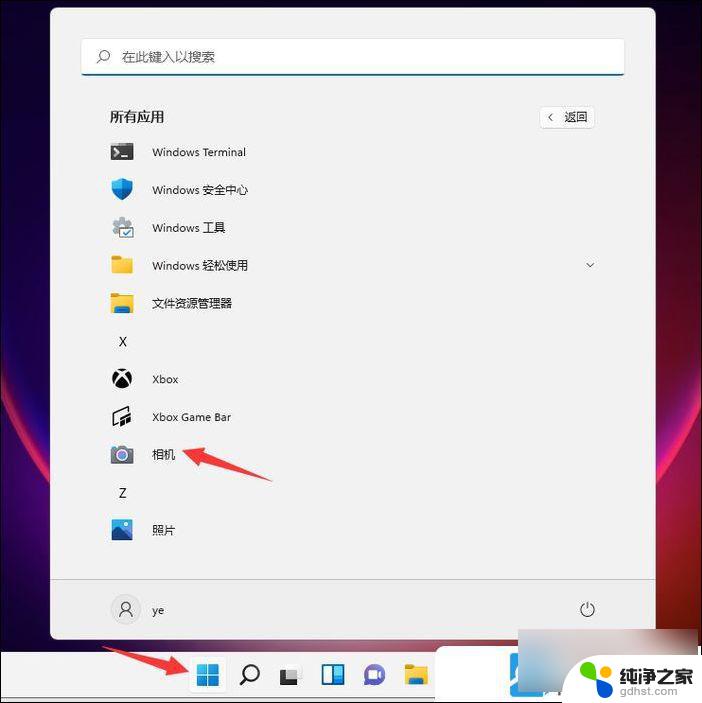
4、 拍照的图片,摄像的视频,都会保存在系统图片文件夹。只需要双击打开桌面此电脑,进入文件资源管理器下的图片文件夹就能够进行查看;
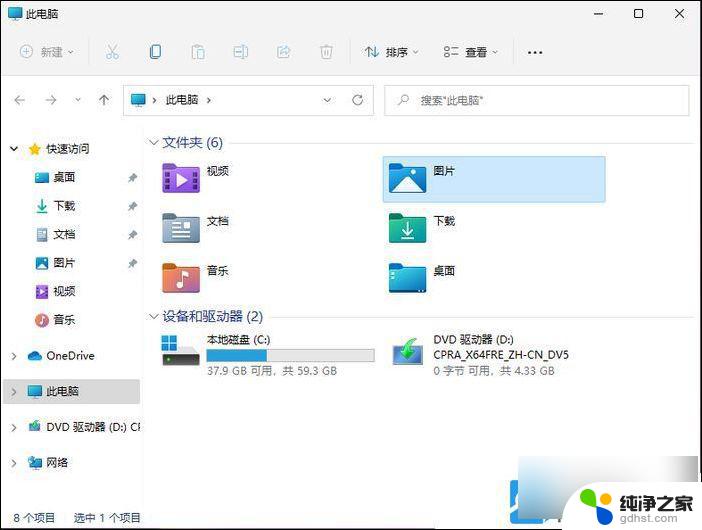
以上就是电脑打开摄像头的方法win11的全部内容,有出现这种现象的小伙伴不妨根据小编的方法来解决吧,希望能够对大家有所帮助。
- 上一篇: 笔记本任务栏怎么完全透明win11
- 下一篇: win11笔记本自动黑屏
电脑打开摄像头的方法win11相关教程
-
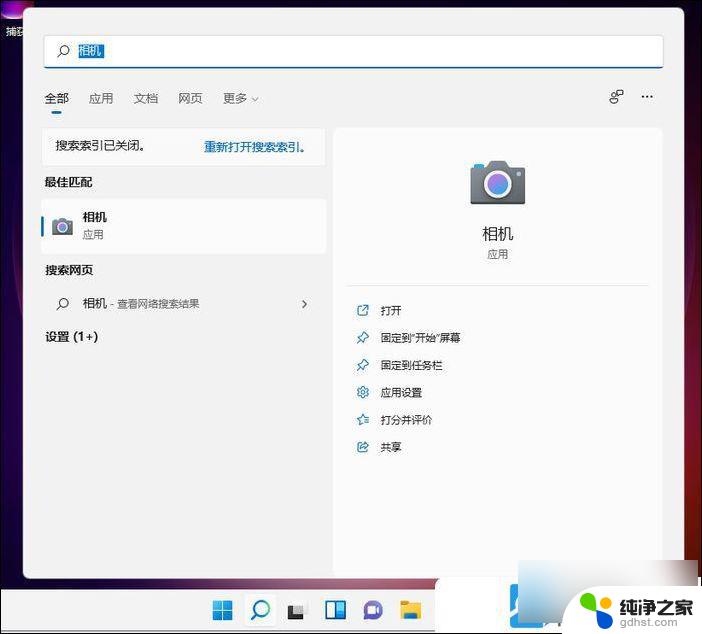 win11摄像头怎么打开摄像头
win11摄像头怎么打开摄像头2024-11-17
-
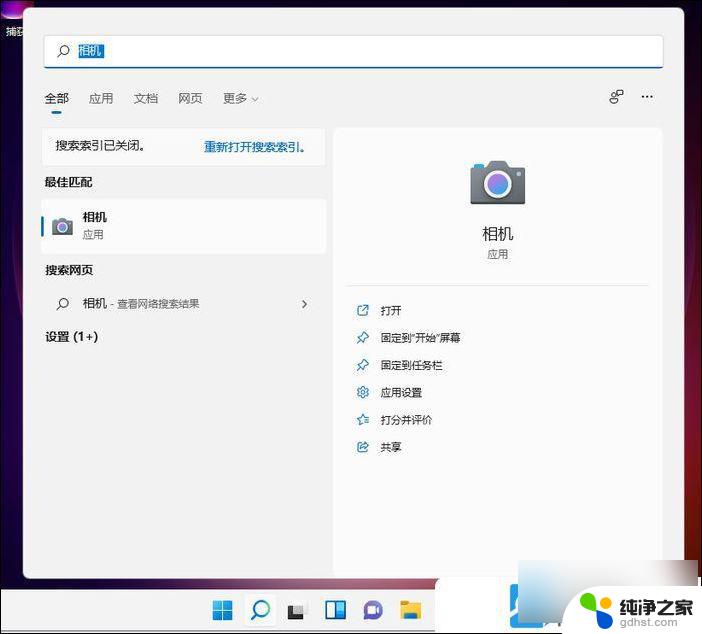 win11系统怎么打开摄像头
win11系统怎么打开摄像头2024-09-18
-
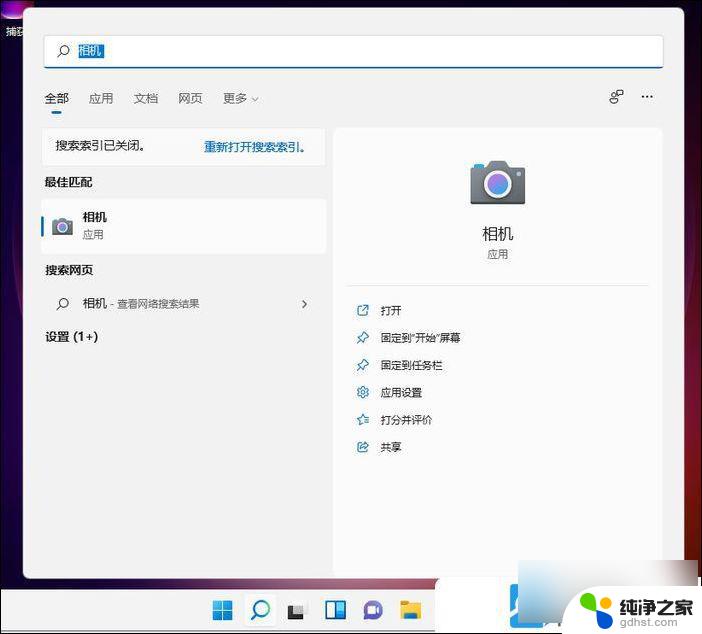 win11怎么开启电脑摄像头
win11怎么开启电脑摄像头2024-10-31
-
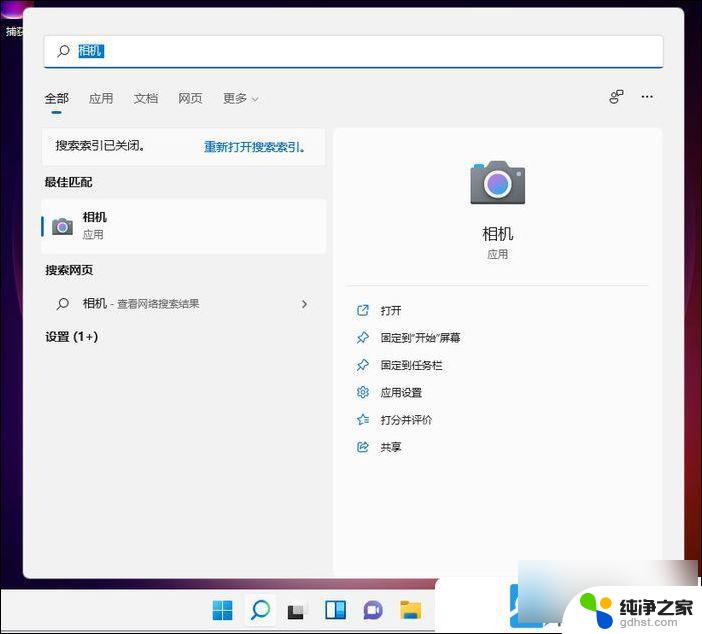 惠普win11摄像头怎么打开
惠普win11摄像头怎么打开2024-11-01
win11系统教程推荐